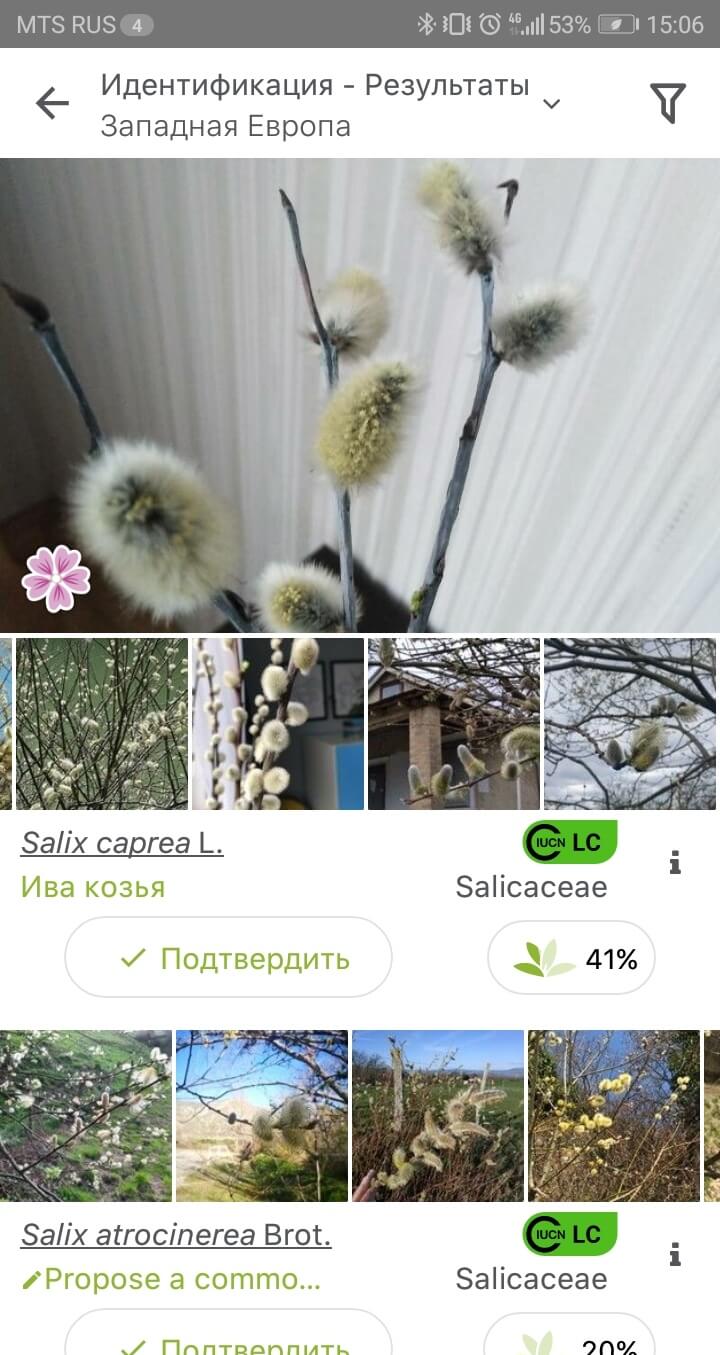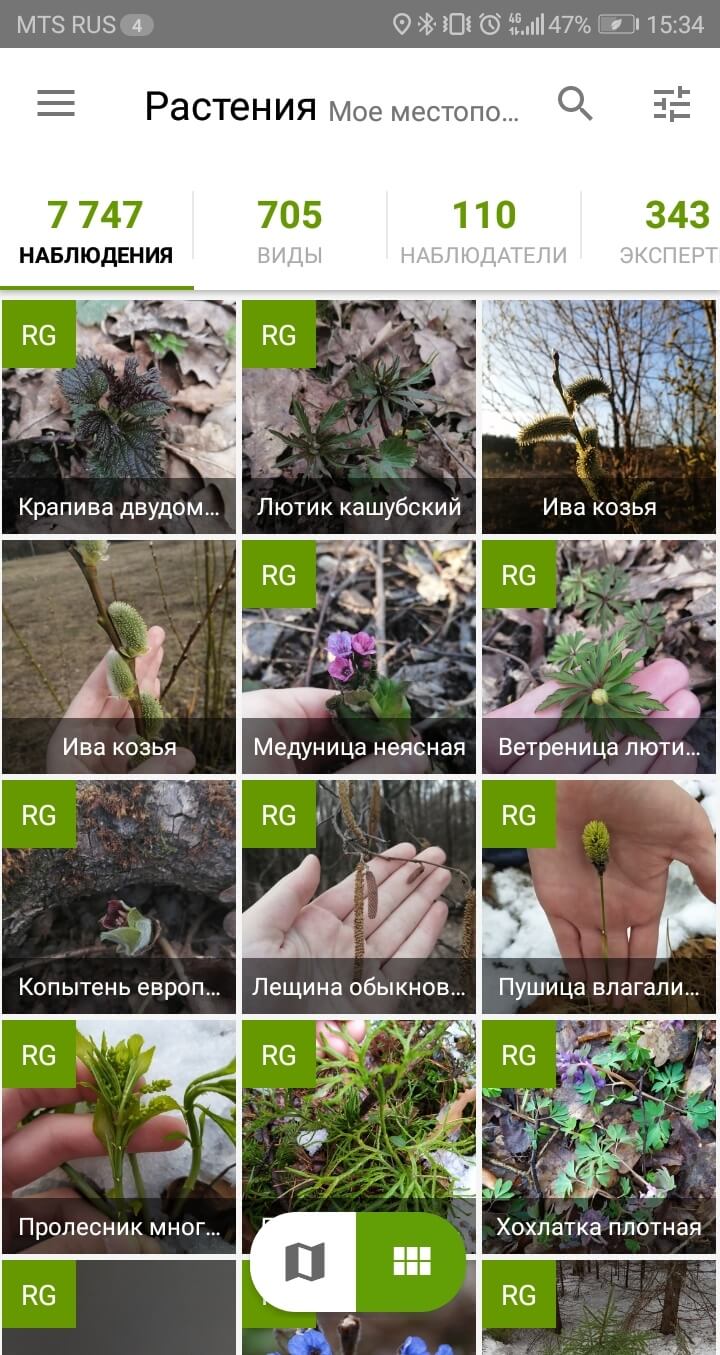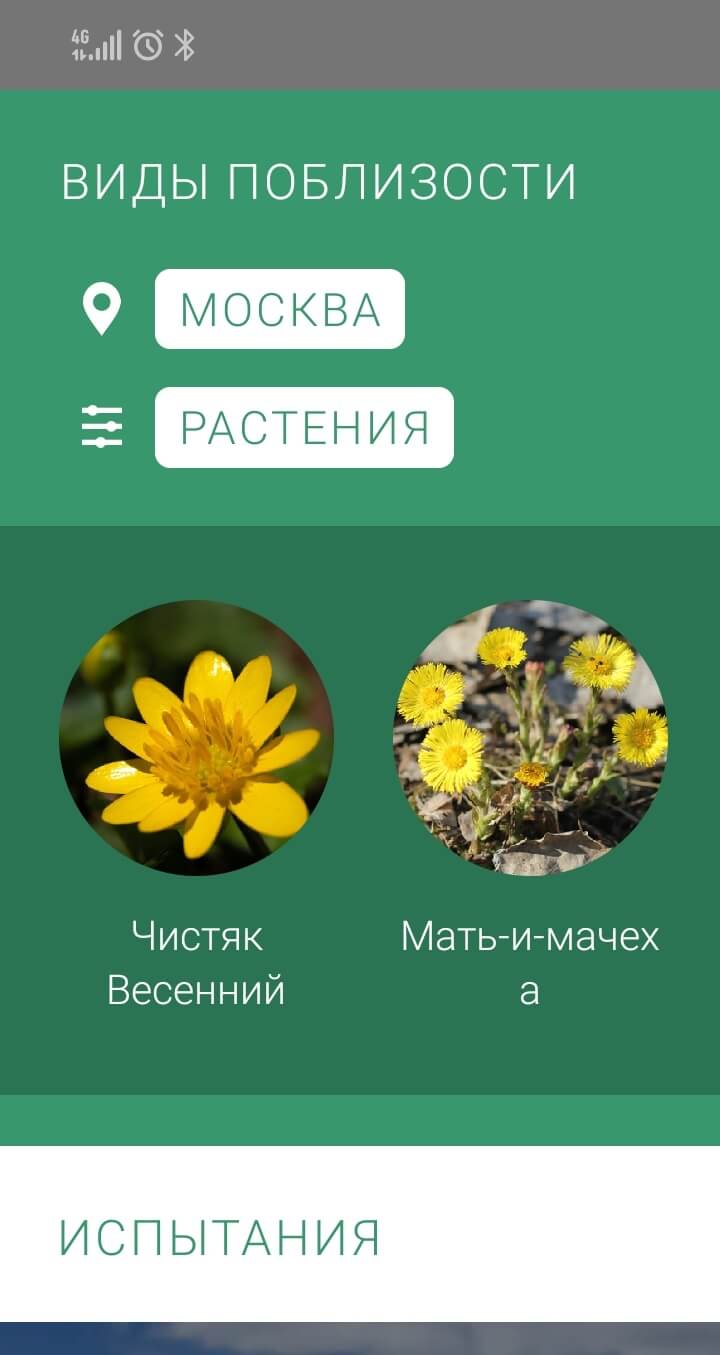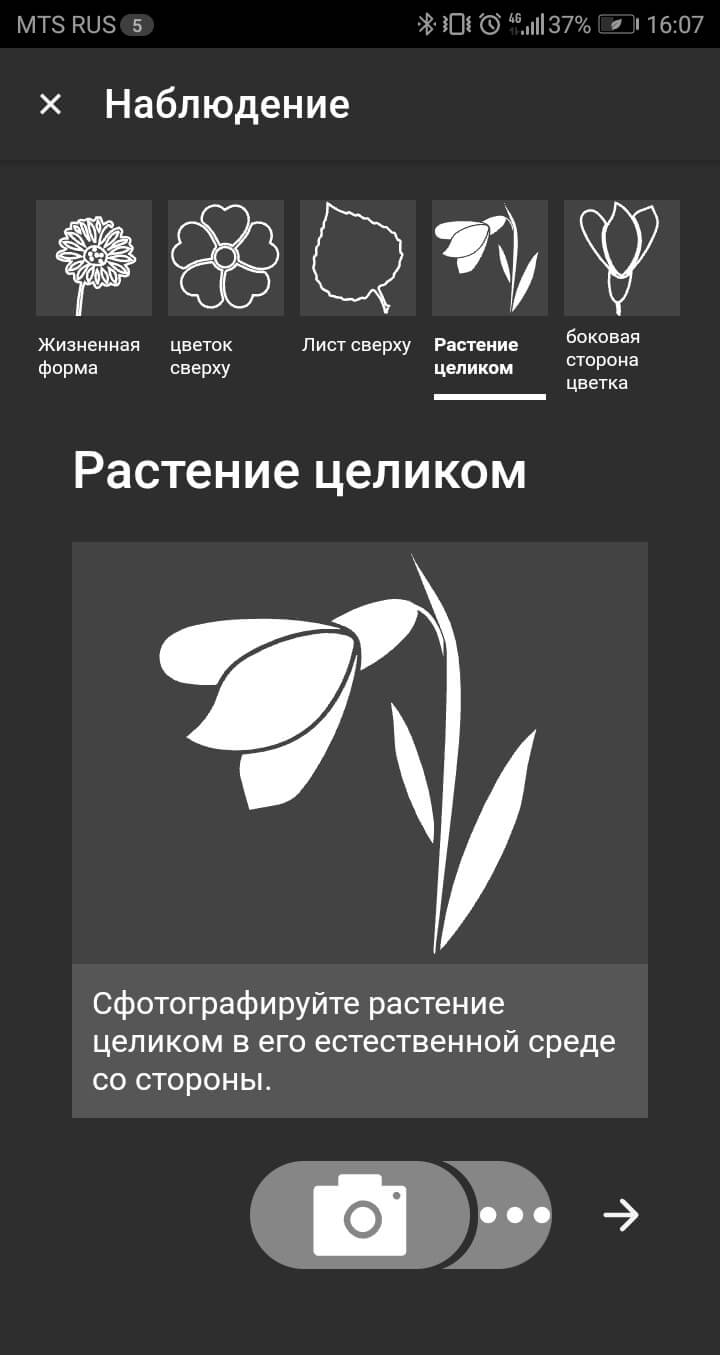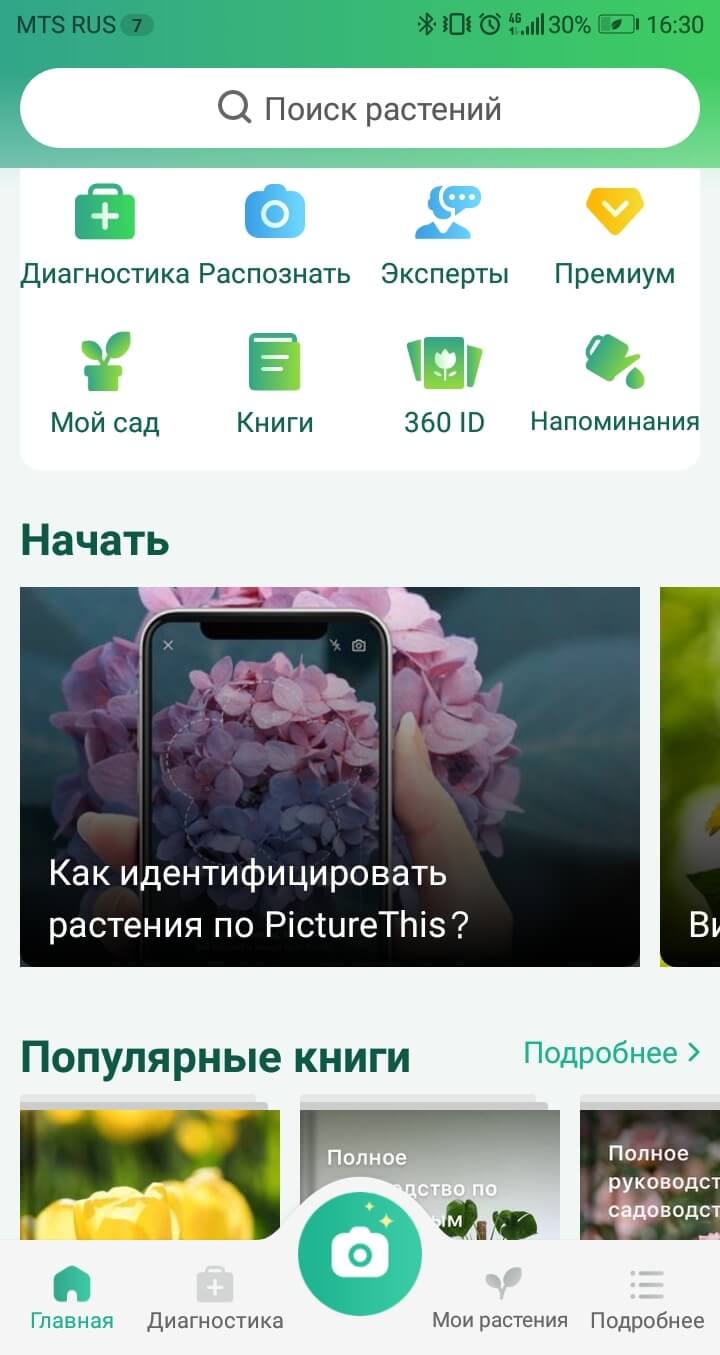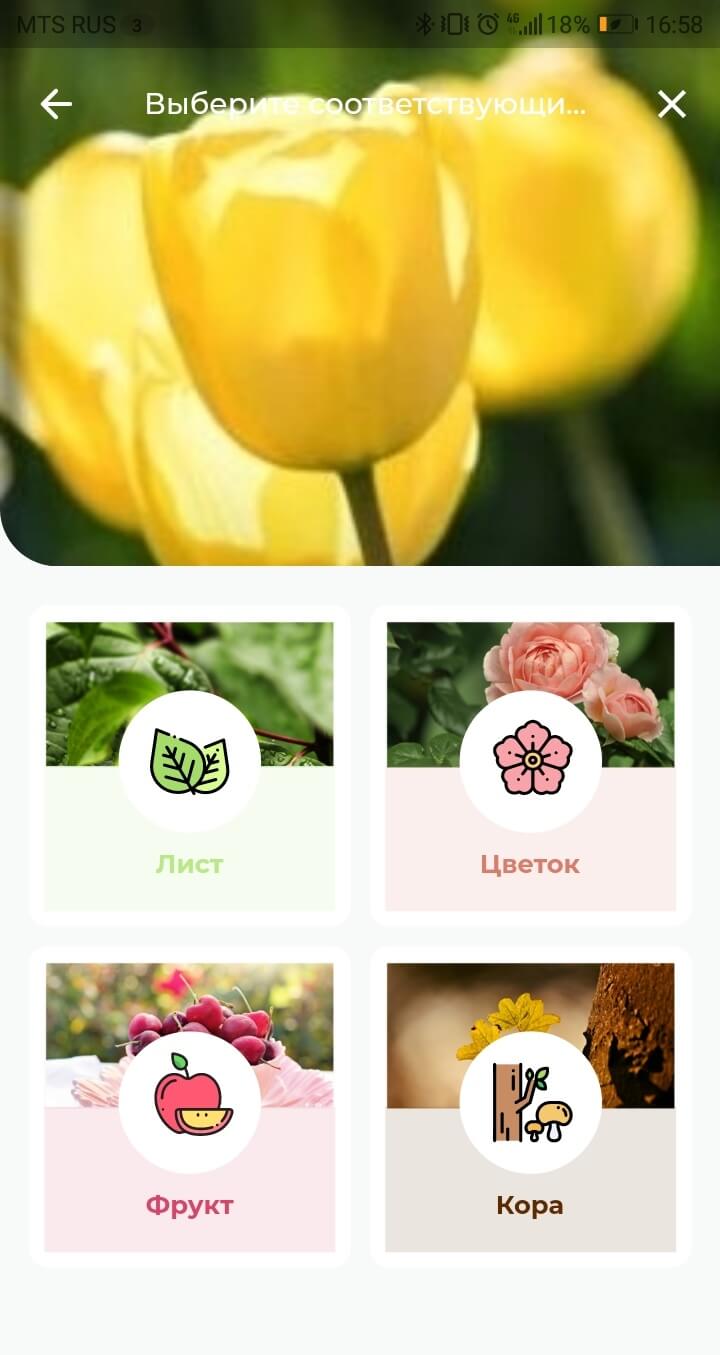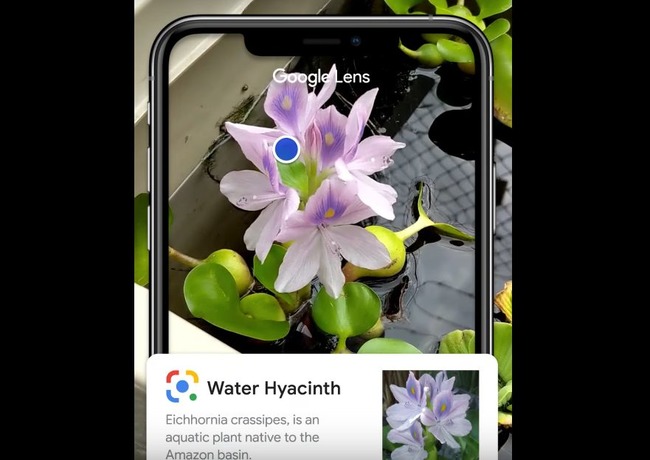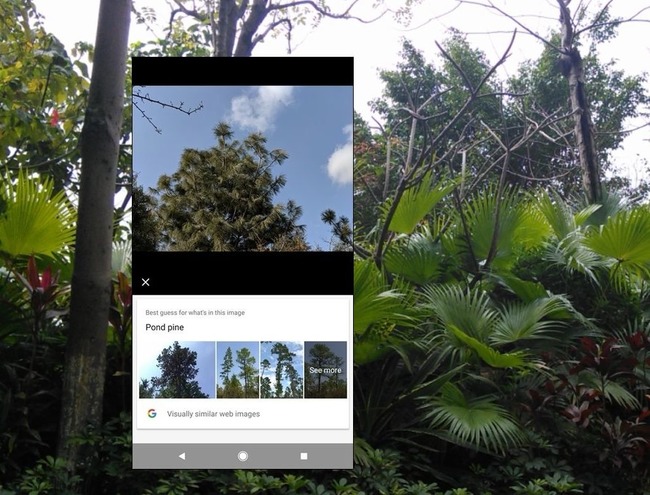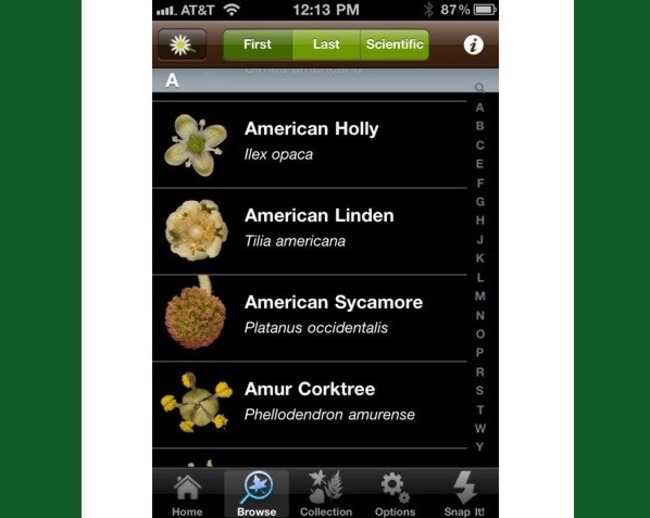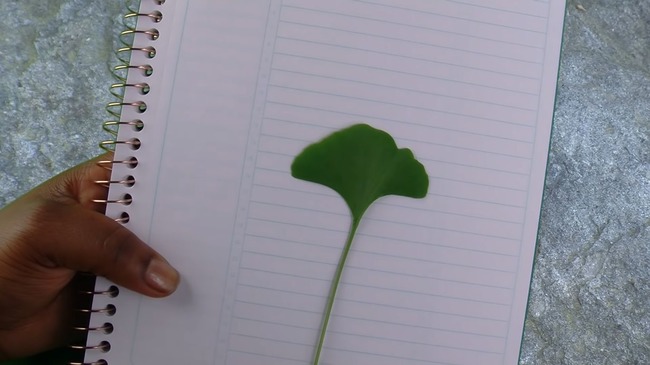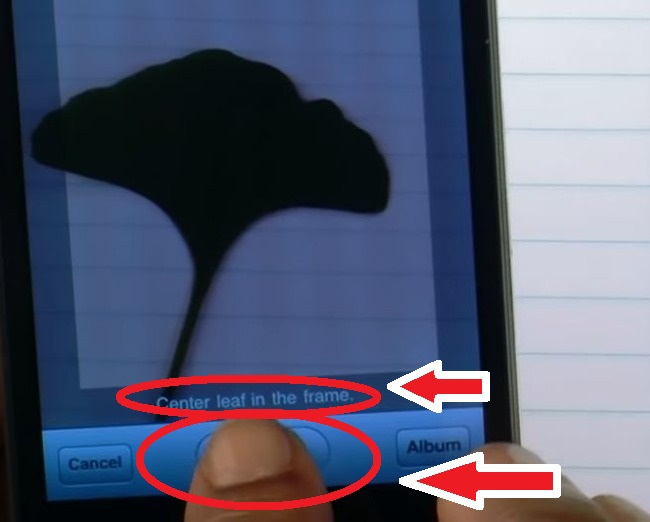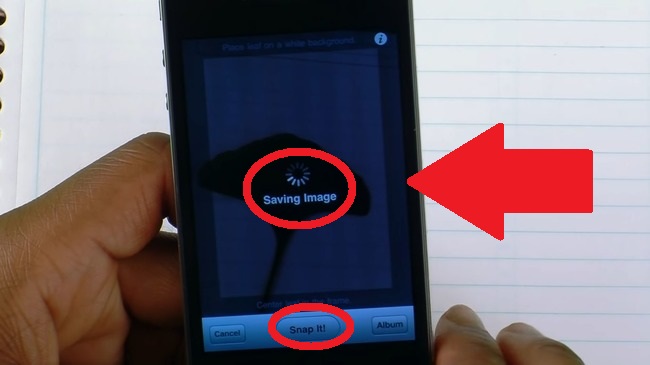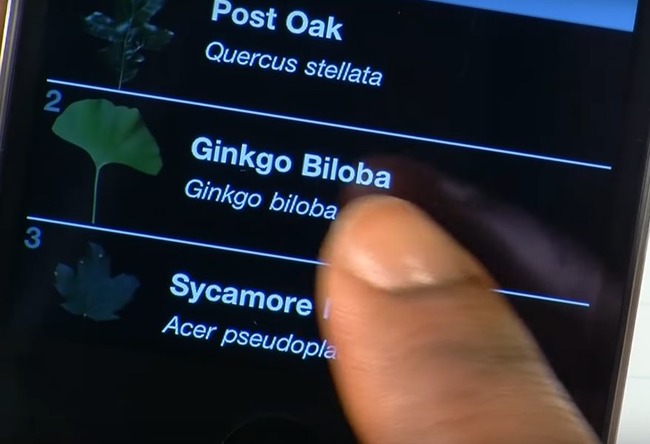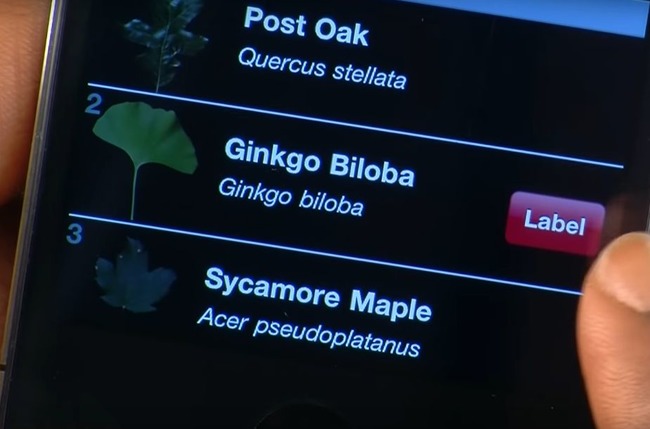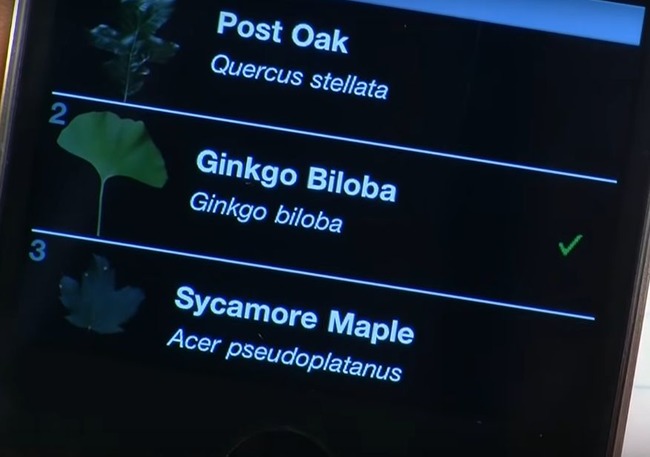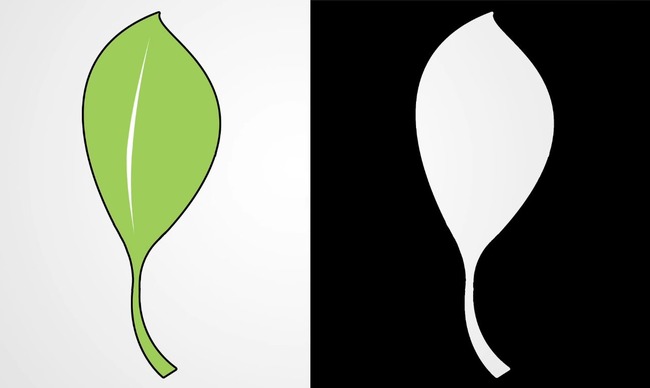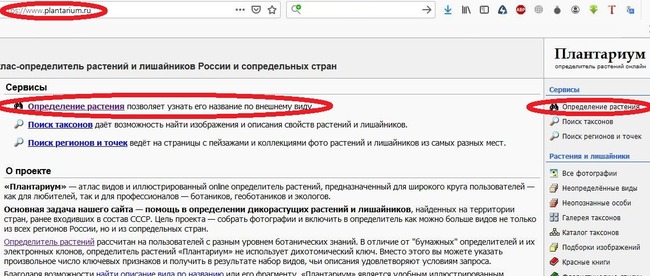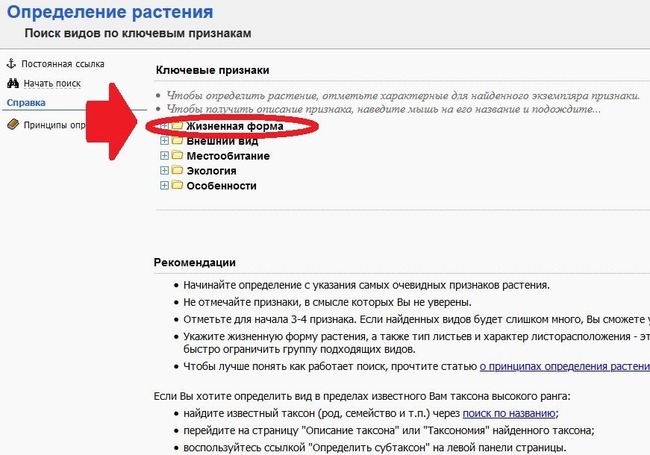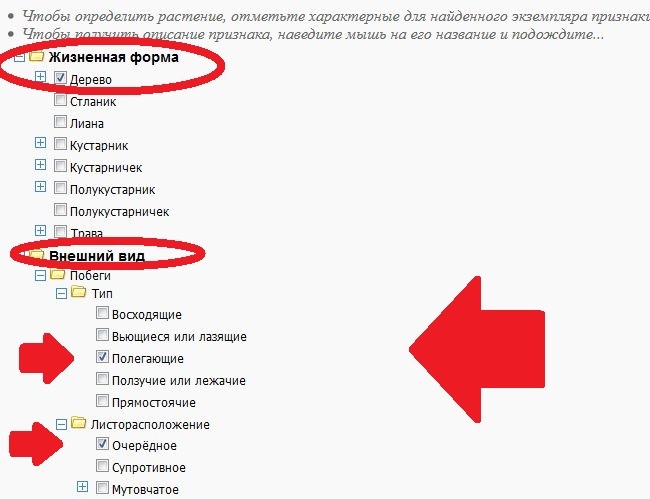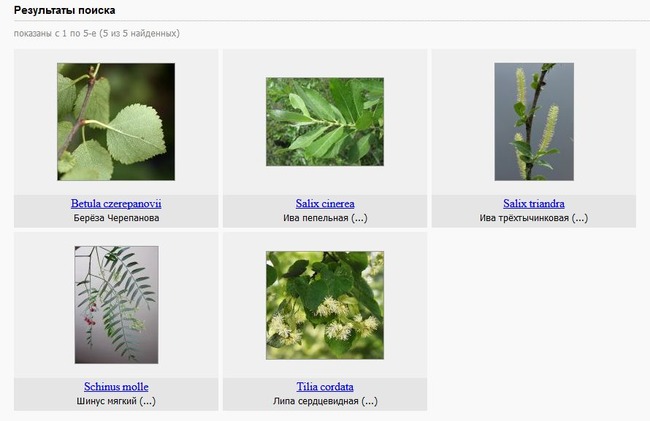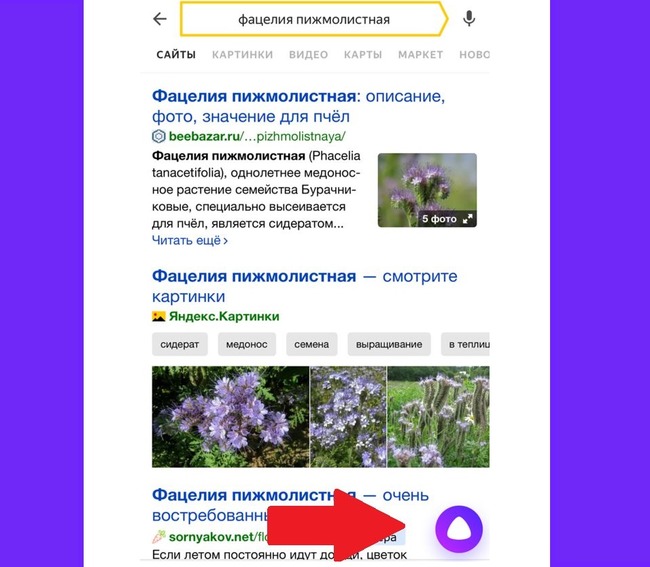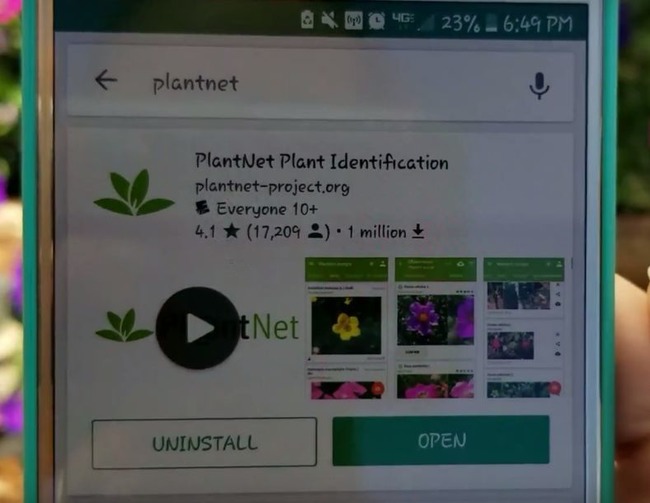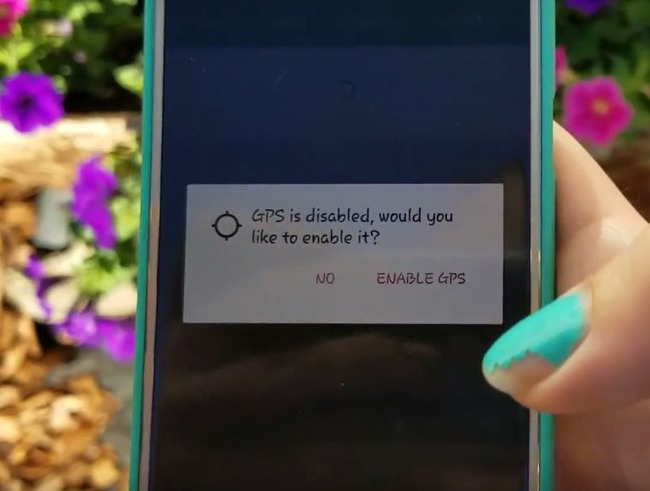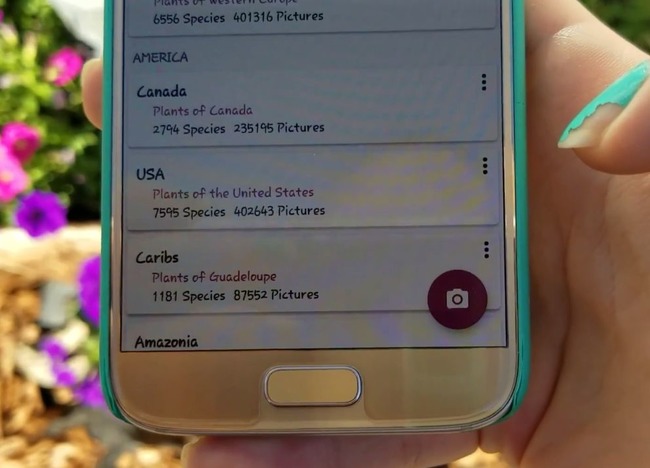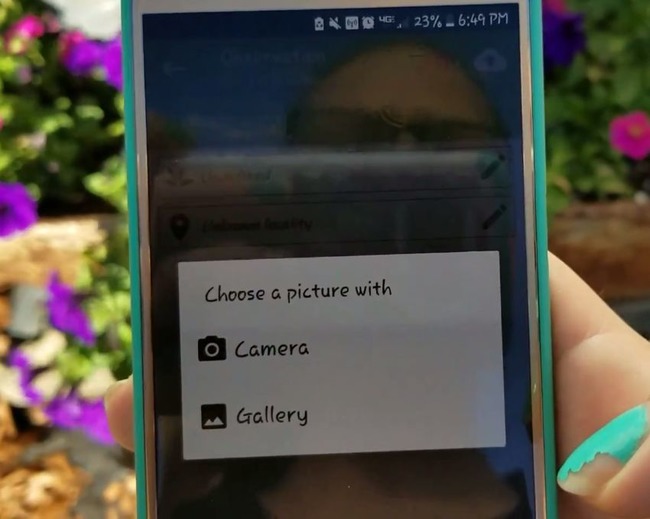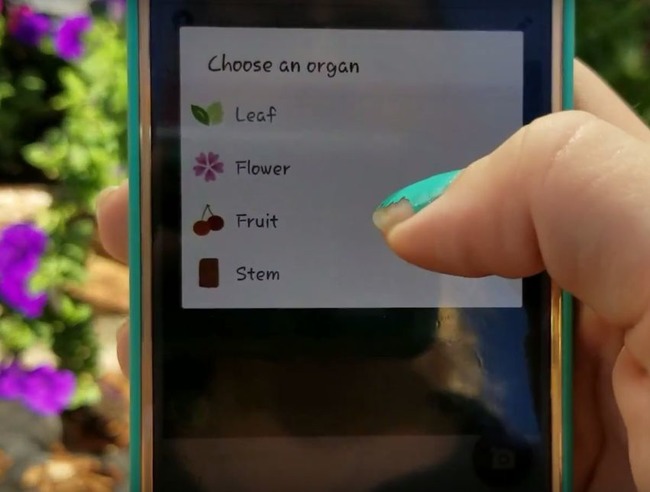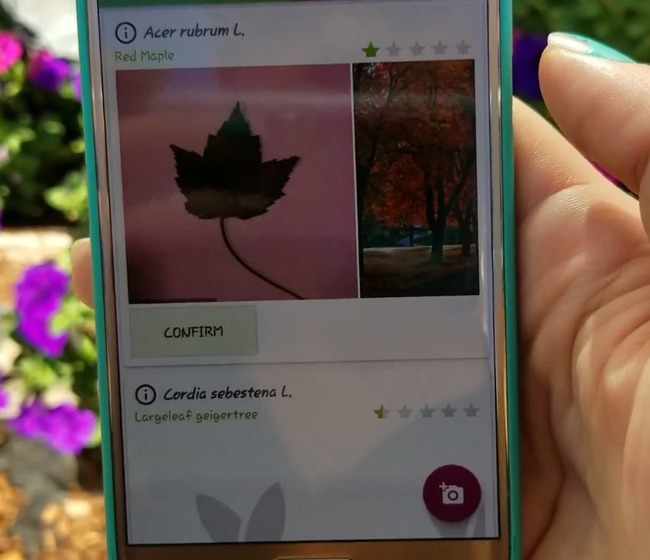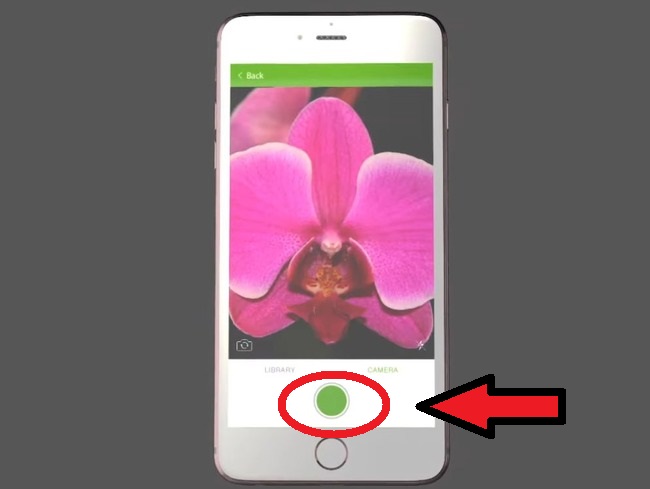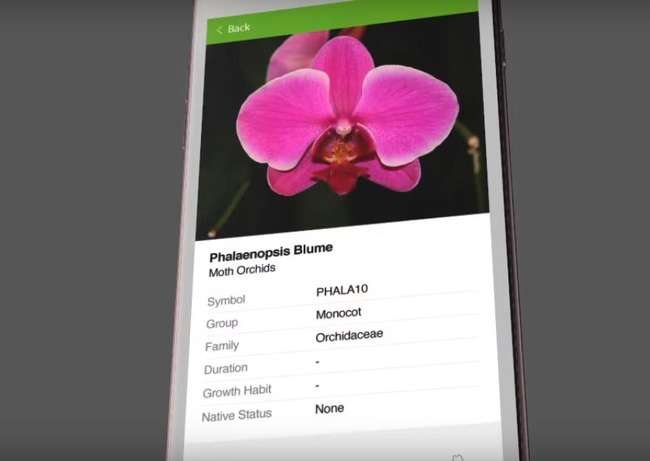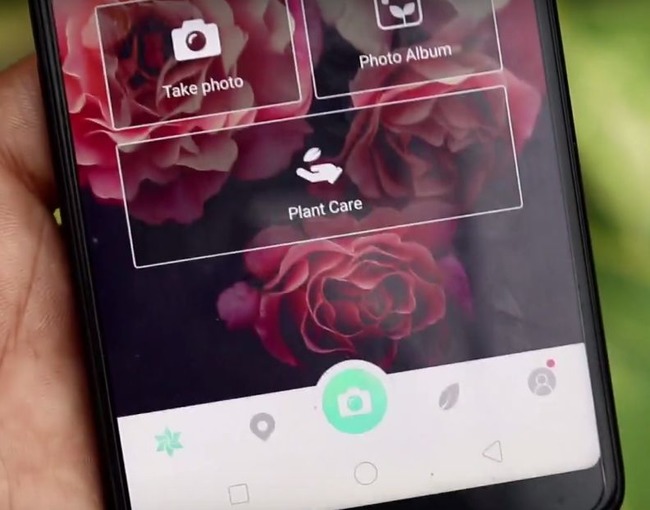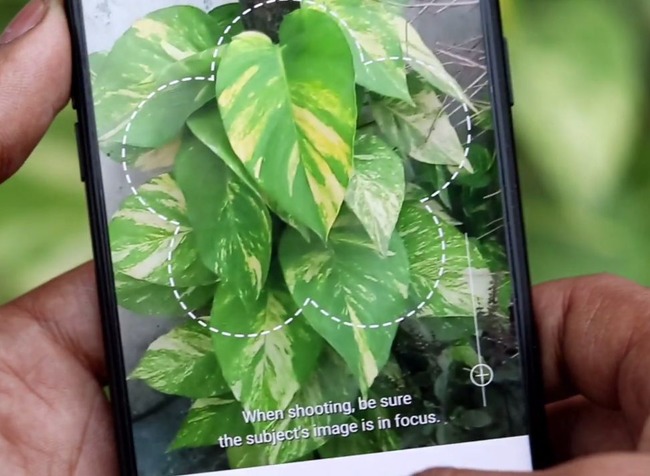- Семь приложений для определения растений — на познавательных прогулках
- PlantNet
- Inaturalist
- Seek iNaturalist
- Flora Incognita
- PictureThis
- LeafSnap
- «Что это за цветок»?
- Определить, что за дерево по фото
- Google Lens — поможет определить название дерева по фотографии
- LeafSnap — приложение, которое распознаёт деревья по фото
- Чтобы успешно определить, что за дерево изображено на фото, делайте следующее:
- Plantarium — покажет, что за дерево перед вами по картинке
- Алиса — голосовой помощник для определения разновидности растения
- PlantNet — определит, что за дерево на картинке
- PlantSnap — большая онлайн-база растений с фото
- Picture This — приложение для идентификации деревьев
- Видео-инструкция
Семь приложений для определения растений — на познавательных прогулках
Впадаете в ступор, когда ребёнок спрашивает, что это за дерево или цветок? Найти ответ помогут специальные приложения, которые и нам самим иногда не дают перепутать дуб с ромашкой.
PlantNet
Французские учёные из ботанических и агрономических исследовательских центров создали своего рода Shazam, только для растений. Чтобы идентифицировать незнакомое дерево, цветок или куст, нужно просто сфотографировать его: приложение проанализирует фото и выдаст все похожие растения, ранее загруженные другими пользователями.
PlantNet определяет больше 20 тысяч растений по листьям, цветкам, плодам или коре. Вы можете сами пополнить базу, загрузив в приложение свои фото, добавив комментарии и координаты местности. Приложение абсолютно бесплатное, русифицированное и интуитивно понятное.
Inaturalist
Inaturalist — совместный проект Калифорнийской академии наук и Национального географического общества. Название у ресурса говорящее — вы почувствуете себя настоящим натуралистом. В приложении можно вести дневники наблюдений, причём не только за растениями, но и за птицами, животными, насекомыми, делиться своими находками, описывать их и обсуждать с единомышленниками.
Есть вкладка «карта», где можно посмотреть, какие наблюдения сделали другие пользователи неподалёку от вас. Можно запускать свои проекты или присоединиться к уже существующим. Настоящая находка для юных экологов! Кроме того, так вы не только расширяете свой кругозор, но и помогаете науке — собранные данные анализируют учёные со всего мира.
Seek iNaturalist
Seek iNaturalist — приложение, которое отделилось от Inaturalist, описанного чуть выше. Если первое создавалось в первую очередь для наблюдений за окружающей природой, то Seek iNaturalist — непосредственно для распознавания. Пользоваться им очень просто: нужно навести камеру на объект, нейросеть начнёт обрабатывать изображение, а затем выдаст название и подробное описание вашей находки.
Идентифицировать можно не только растения, но и любые другие живые существа: от грибов до животных. Кроме того, в приложении можно проходить испытания, например найти десять дикорастущих растений, и зарабатывать баллы. Согласитесь, это мотивирует быть внимательнее к тому, что нас окружает.
Flora Incognita
Приложение разработано учёными Технического университета Ильменау и Института биогеохимии им. Макса Планка в Йене (Германия). Его российская версия распознаёт растения именно средней полосы.
Чтобы определить, какое дерево или цветок перед вами, сфотографируйте его, и приложение выдаст название. Кроме названия можно почитать про его характеристики, узнать про токсичность, сферу применения, его экологический статус и ареал распространения. По сути — маленькая ботаническая энциклопедия. Чтобы использовать все функции приложения, нужно будет зарегистрироваться.
PictureThis
Простое и удобное приложение для распознавания растений, как дикорастущих, так и комнатных. Делайте фото в PictureThis или загружайте из галереи — приложение выдаст научную классификацию растения, подробное описание и изображения других пользователей.
Кроме того, в приложении есть вкладка «диагностика», где можно найти полезную информацию по борьбе с вредителями растений и болезнями. Много полезной информации посвящено комнатным цветам: есть советы про почву, время посадки, выносливость. Ещё один плюс — можно добавлять растения в «ваш сад» и ставить напоминания: например, когда его нужно полить.
LeafSnap
Приложение разработано исследователями трёх университетов — Колумбийского, университета штата Мэриленд и Смитсоновского института, а также Музея естественной истории в Лондоне. Принцип тот же: делаете фото растения или загружаете из галереи.
Идентифицировать можно по листьям, цветам, плодам или коре. После распознавания появляется карточка растения, где можно найти всю полезную информацию о нём. Кроме того, в приложении можно составлять коллекцию своих растений и оставлять себе задания-напоминалки. Приложение платное, возможности бесплатной версии ограничены.
«Что это за цветок»?
С помощью этого приложения можно не только узнавать незнакомые растения, делая их фото онлайн, но также искать названия деревьев и цветов самому, задав четыре параметра: цветовую палитру, количество лепестков, регион и место произрастания — сад, поле, лес, горы.
Источник
Определить, что за дерево по фото
Даже специалисту непросто удерживать в голове все многообразие растений, покрывающих земной шар. Если необходимо определить, что же именно за дерево перед вами находится по его фото, предлагаем список удобных приложений для поиска по электронной базе данных. Чтобы ими было легче пользоваться, мы составили подробные инструкции по работе с этими программами.
Google Lens — поможет определить название дерева по фотографии
Приложение от Гугл для поиска объектов по фотографии имеет режим, предназначенный для распознавания растений.
Если вам необходимо узнать вид определенного дерева, ориентируйтесь на следующую инструкцию:
- Скачайте на свой смартфон с операционной системой типа Андроид простое и бесплатное приложение Гугл Объектив. Вы найдете его на странице в Google Play.
- Выберите режим для поиска по растениям.
- Наведите объектив смартфона на дерево, которое вас заинтересовало.
- Когда нейросеть распознает растение, на нем появится синий кружок. Если вы такого не видите, попробуйте отстраниться. Или же просто водите телефоном, удерживая дерево в фокусе камеры.
- В конечном итоге маленький синий круг загорится. Нажмите на него, чтобы вызвать справку.
- Система предложит несколько названий для одного и того же дерева. Выберите наиболее подходящий вариант.
- После этого Google выдаст описание. Почитайте его и определите, подходит ли оно для вашего дерева.
Если результат выглядит сомнительно, попробуйте изучить описание для следующего названия. Можно также сделать второй снимок того же дерева, но при этом щелкнуть его с другого ракурса.
LeafSnap — приложение, которое распознаёт деревья по фото
Приложение LeafSnap представляет собой обучаемую систему распознавания растений по их листьям. Оно разработано исследователями из американских университетов. Здесь есть как реклама, так и возможность докупить полную версию.
Чтобы успешно определить, что за дерево изображено на фото, делайте следующее:
- Оторвите лист растения целиком, вместе с черенком.
- Поместите его на белый фон. Для этой цели подойдет обычный тетрадный лист, если линовка не слишком яркая.
- Разместите растение в центре композиции. Нажмите на клавишу « Snap it! », чтобы сделать снимок.
- Подождите несколько секунд, пока изображение будет сохраняться.
- Ознакомьтесь с предложенным списком растений. Каждый вариант будет сопровождаться фотографией. Обратите внимания на картинки с похожими по форме листьями.
- Выбрав самый подходящий пункт, проведите пальцем по строчке вдоль его названия.
- Справа появится большая красная кнопка « Label ». Нажмите на нее.
- На месте кнопки возникнет маленькая зеленая галочка.
Теперь при столкновении с похожими листьями ответы приложения будут точнее. Пользуясь программой Leafsnap, вы помогаете системе обучаться. Нейросеть использует уникальный алгоритм по распознаванию формы листьев и постоянно развивается за счет новой информации.
Однако приложение лучше всего ознакомлено с флорой США. В работе со средней полосой России или Сибирью оно может давать мало полезных результатов. Чтобы скачать LeafSnap, переходите в Play Google для загрузки на Android и в App Store для iOS.
Plantarium — покажет, что за дерево перед вами по картинке
Некоммерческий проект Plantarium предлагает пользователям огромную и бесплатную базу данных по растениям средней полосы РФ. Чтобы определить дерево по фото, можно задать любое чисто ключевых признаков. На сайте Плантариум также есть иллюстрированный атлас растений.
Как работать с поиском для определения, что за дерево перед вами по его фотоснимку:
- Зайдите на страницу определения растений https://www.plantarium.ru/page/find.html#.
- Нажмите на каталог « Жизненная форма ».
- Выберите « Дерево » в списке предложенных вариантов.
- Просмотрите список признаков в других разделах.
- Поставьте галочки в ячейках, относящихся к вашему дереву.
- Нажмите на клавишу « Найти ».
- Проверяйте результаты.
Загружать фотографии на сайт может любой желающий. Однако все права на снимки закреплены за авторами. Присоединяйтесь к сообществу, и вы сможете привнести существенный вклад в его развитие.
Чтобы запросить поддержку профессионалов, обращайтесь в предназначенный для этого раздел форума. Определить дерево по фото вам помогут также на ресурсах
- floral-house.ru/opredelenie-rastenij.html
- 7dach.ru/tag/neizvestnye-rasteniya/voprosy
- happyflora.ru/opred.php
Алиса — голосовой помощник для определения разновидности растения
Голосовая помощница Алиса была обучена определять деревья по фото. Она по умолчанию прилагается к приложению Yandex. Скачать его можно на официальном сайте компании. Своя версия Алисы найдется для iOS, Android и Windows.
Как пользоваться помощницей, чтобы узнать, какое дерево изображено на картинке:
- Запустите приложение от Яндекса.
- Нажмите на графический символ в виде белого медиатора в фиолетовом кружке. Это направит вас в беседу с Алисой.
- Тапните по иконке с миниатюрным фотоаппаратом. Вы найдете ее в правом нижнем углу экрана.
- Нажмите на надпись « Сделайте фото », чтобы отправить системе изображение нужного дерева.
- Просматривайте результат поиска.
Алиса ориентируется на русскоязычную базу данных. Поэтому вам легко будет понять, о каком дереве идет речь в обнаруженных ею статьях.
PlantNet — определит, что за дерево на картинке
Простое приложение PlantNet доступно в App Store. Оно также выложено для загрузки в Google Play.
- Запустите программу.
- PlantNet запросит доступ к GPS . Однако предоставлять его необязательно.
- В правом нижнем углу найдите изображение фотокамеры. Тапните по нему.
- Выберите способ загрузки фото. Сделайте снимок на месте или обратитесь к памяти телефона.
- Выберите орган дерева, представленный на изображении. В списке есть: лист, цветок, плод и ствол. К каждому из вариантов приставлена поясняющая картинка.
- Дождитесь загрузки новой страницы. Вы увидите перечень вариантов с фотографиями.
Вы также сможете подтвердить результат поиска, приняв участие в развитии проекта. Однако для этого понадобится завести аккаунт.
PlantNet является абсолютно бесплатным проектом, построенным за счет энтузиастов. В этой программе вы не найдете никакой рекламы.
PlantSnap — большая онлайн-база растений с фото
Приложение PlantSnap можно загрузить из App Store или Google Play. В нем вы найдете огромную базу растений со всего света. Интерфейс переведен на десятки языков, поэтому пользоваться PlantSnap просто и удобно.
Как работать с приложением, чтобы определить дерево:
- Скачайте и запустите его.
- Наведите камеру на часть характерную растения и сделайте снимок.
- Приложение обработает запрос и выдаст результат.
Функция мгновенного распознавания применяет возможности обучаемого искусственного интеллекта. Программа собирает получаемую от пользователей информацию, чтобы пополнить свой багаж знаний. С каждым новым запросом ПлантСнэп становится все умнее.
Picture This — приложение для идентификации деревьев
Еще одно простое приложение для определения по фото деревьев и других растений называется Picture This . Скачать его для вашего Айфона или Айпада можно из магазина App Store. Для смартфонов на базе Андроид понадобится идти в Google Play.
После того как программа откроется, выберите опцию по загрузке снимков. Фото можно добавить из галереи, или же сделать на месте, при помощи камеры на телефоне. Тапните пальцем по нужному варианту.
Если вы решили сделать изображение прямо сейчас, постарайтесь поместить нужную часть дерева в «прицел» в виде цветка с пятью листьями. Она должна при этом четко выглядеть. Если вы не захватите растение в фокус, то не сможете получить точный результат.
Когда приложение обработает фото, можно будет прочитать подробную статью о сфотографированном дереве. Выберите самый правдоподобный результат в списке вариантов и переходите к энциклопедической справке.
Видео-инструкция
В данном видео вы узнаете, каким образом можно определить, что же за дерево перед вами по его фото.
Источник